illustrator设置出血线的教程
2023-07-20 11:51:50作者:极光下载站
illustrator是一款很流行的基于矢量图形的绘图软件,许多从事设计出版行业的用户都会接触到这款软件,在illustrator软件中有着许多实用的排版编辑功能,例如有着图形工具、颜色模式、图层以及画板等功能,让用户能够简单轻松的解决好绘图工作,用户在使用illustrator软件时,发现自己新建的文件页面上不显示出血线,于是问到illustrator怎么设置出血线的问题,其实这个问题是很好解决的,用户直接在软件中打开文档设置窗口,接着可以看到出血选项,用户按照需求来设置调整出血线的位置即可解决问题,那么接下来就让小编来向大家分享一下illustrator怎么设置出血线的方法教程吧。
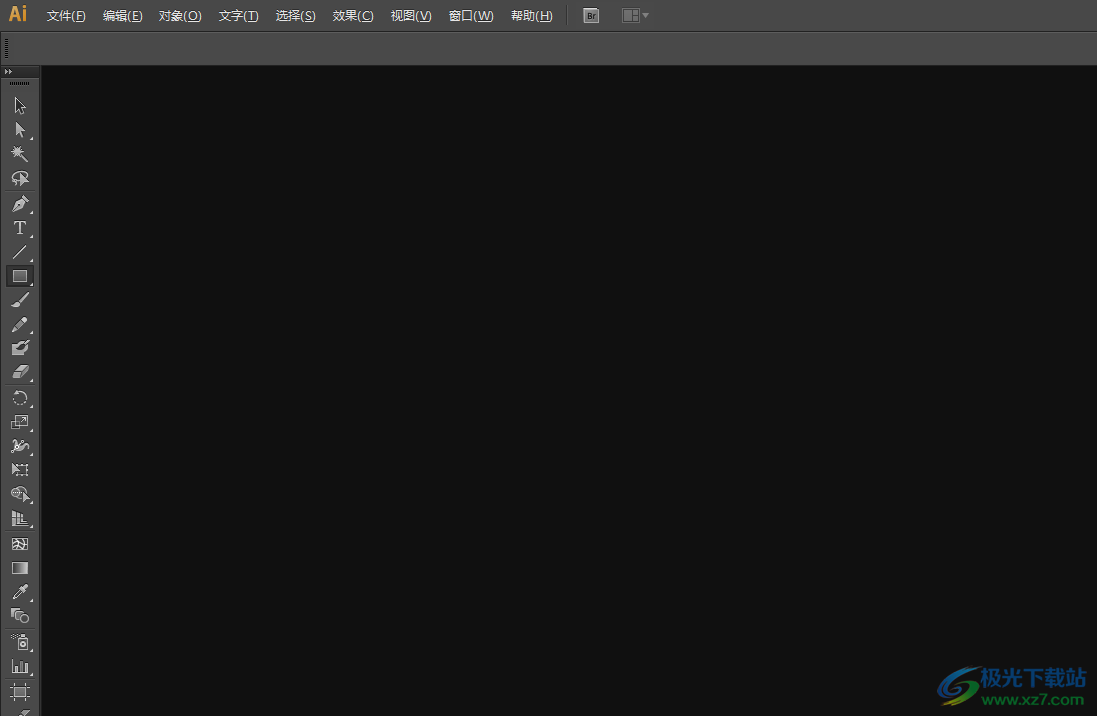
方法步骤
1.用户在电脑桌面上双击打开illustrator软件,并来到页面上点击上方的文件选项,在弹出来的下拉选项卡中点击新建
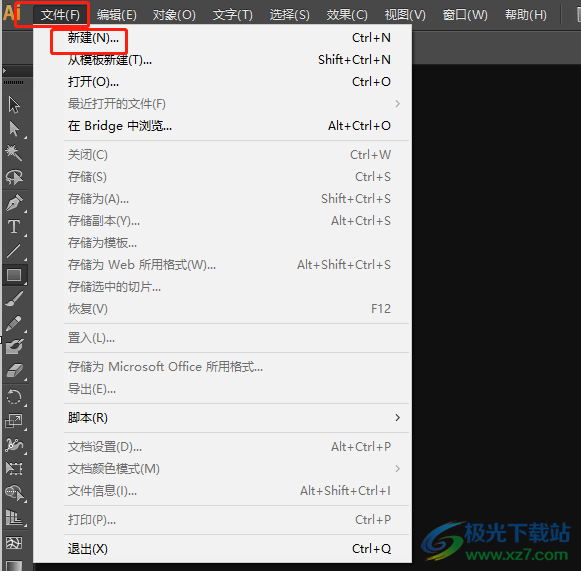
2.在打开的新建文档窗口中,用户设置好高度和宽度值后按下确定按钮
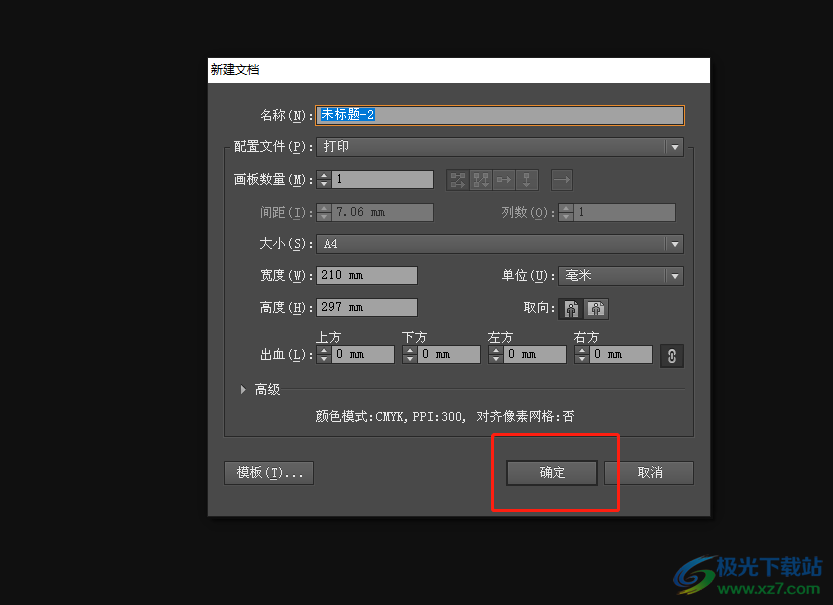
3.这时进入到文档的编辑页面上,用户在菜单栏中再次点击文件选项,在拓展出来的下拉选项卡中选择文档设置选项
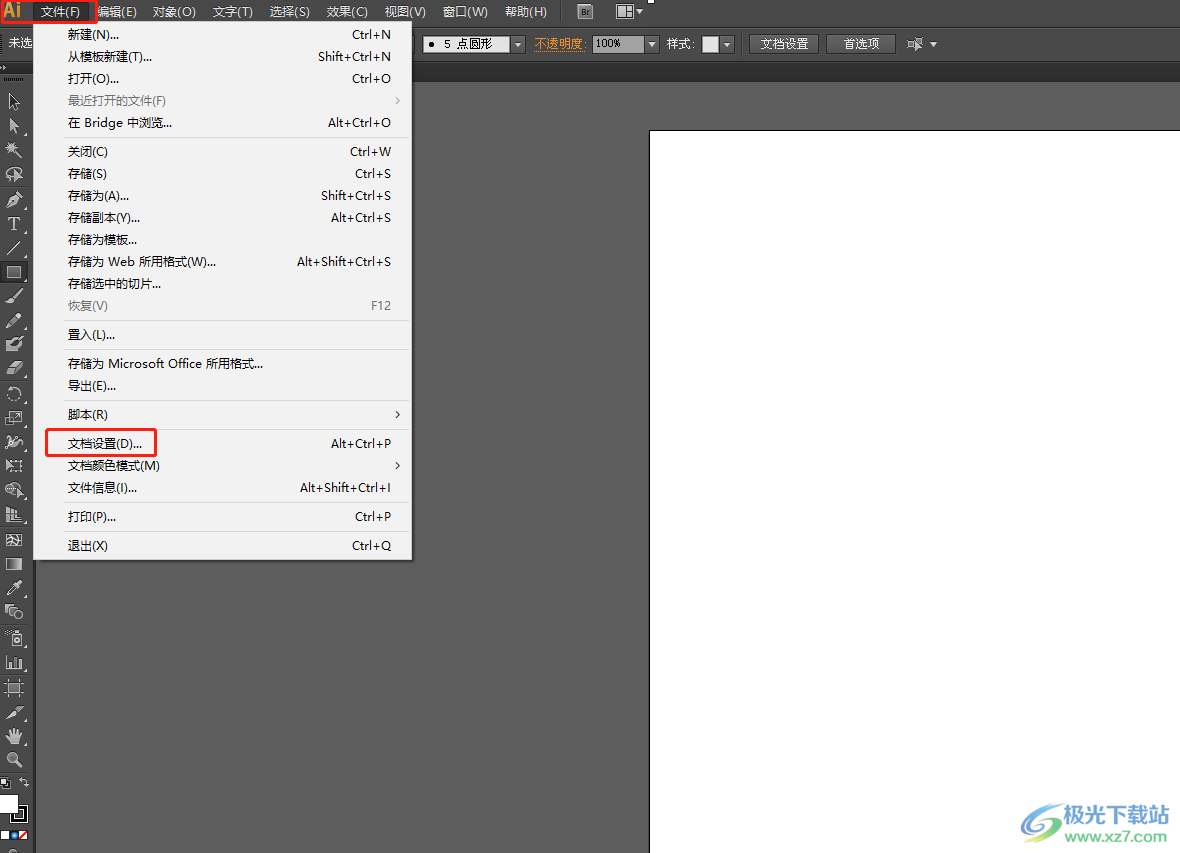
4.进入到文档设置窗口中,用户在出血选项中设置好上下左右的数值后按下确定按钮
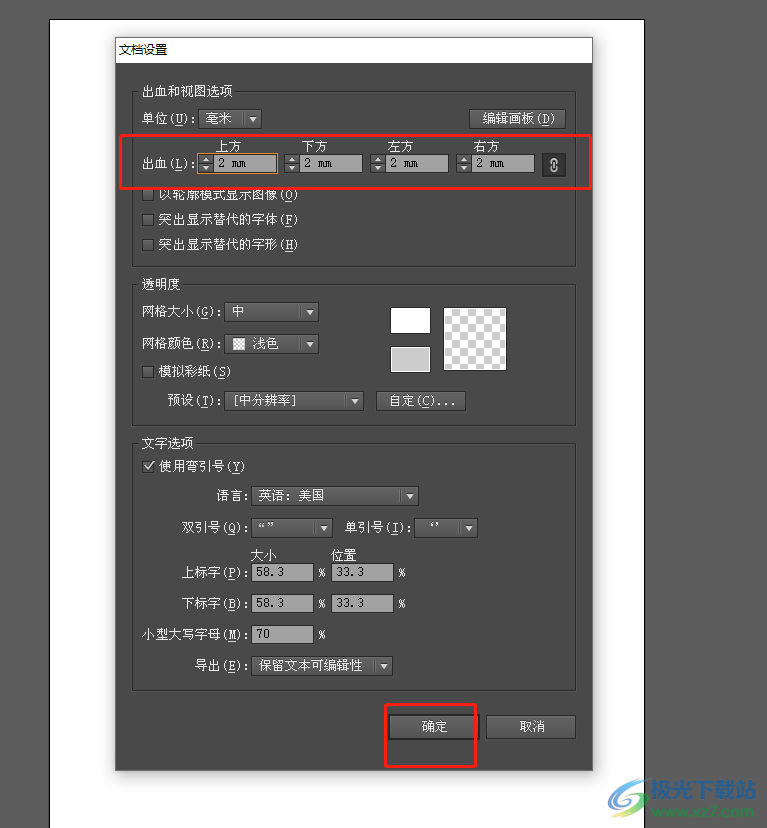
5.此时回到编辑页面上,就可以看到页面的四周成功显示出来的出血线
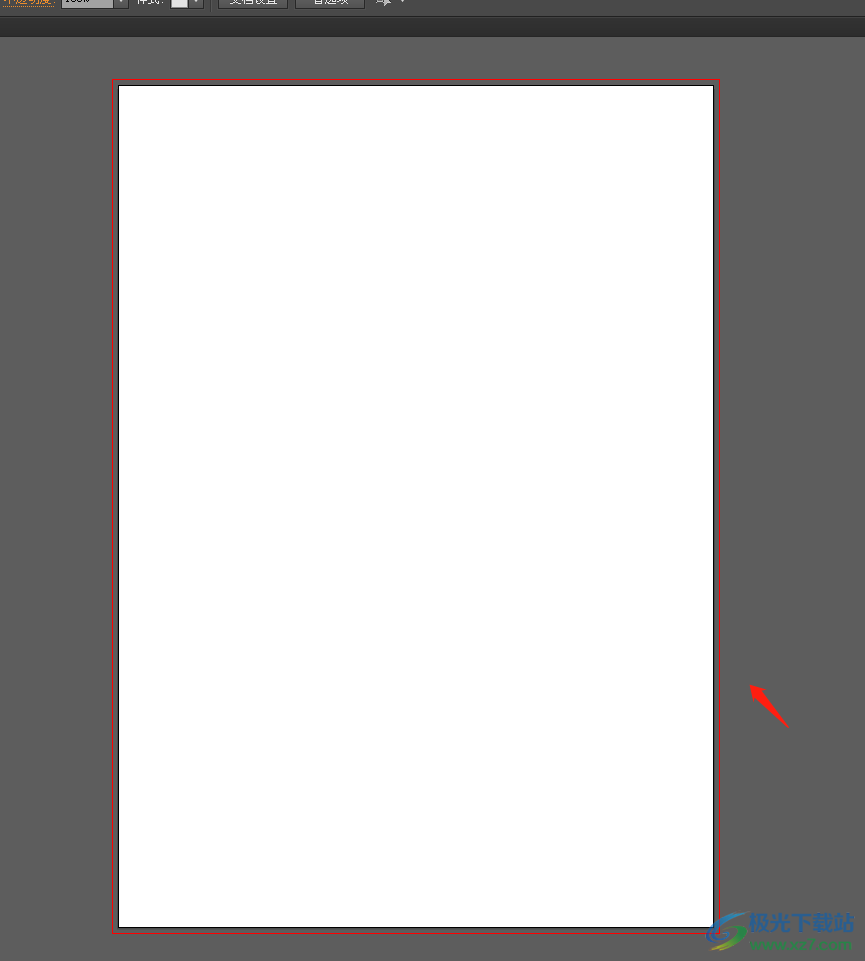
以上就是小编对用户提出问题整理出来的方法步骤,用户从中知道了大致的操作过程为文件——新建——确定——文档设置——设置出血值——确定这几步,整个操作过程是很简单的,因此感兴趣的用户可以跟着小编的教程操作起来,一定可以解决问题的。
